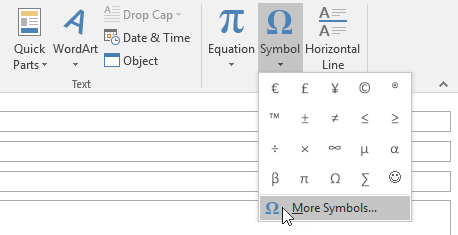我注意到 Outlook 现在在撰写邮件时将输入的笑脸转换为实际的彩色笑脸表情符号。
这很可爱,但当然还有更多的表情符号,而且还在不断添加。 因此,我对 Outlook 中的表情符号支持有以下疑问;
- 目前支持哪些表情符号?
- 如何插入这些表情符号?
- 是否会添加更多表情符号?
 Outlook 确实已更新为完全支持彩色表情符号,并且通过 Windows 更新添加了新标准化的表情符号。
Outlook 确实已更新为完全支持彩色表情符号,并且通过 Windows 更新添加了新标准化的表情符号。
将它们插入到您的电子邮件中可能不太明显,但并不难做到,您可以为最常用的快捷方式添加快捷方式。
目前支持哪些表情符号?
 Windows 11(2021 年 10 月起的版本 21H2 及更高版本)目前支持统一码14.0。 这是一个标准化字符集,包含 4000 多个表情符号以及更多变体(表情符号版本 14.0)并且 Windows 包含几乎所有这些的彩色版本。
Windows 11(2021 年 10 月起的版本 21H2 及更高版本)目前支持统一码14.0。 这是一个标准化字符集,包含 4000 多个表情符号以及更多变体(表情符号版本 14.0)并且 Windows 包含几乎所有这些的彩色版本。
Windows 10(2021 年 5 月起的版本 21H1 及更高版本)目前支持统一码13.0和表情符号版本 13.0。
早期版本的 Windows 10(2019 年 5 月起的版本 1903、2019 年 11 月起的版本 1909、2020 年 5 月起的版本 2004 以及 2020 年 10 月起的版本 20H2)支持统一码12.0和表情符号版本 12.0。
即使是较旧的 Windows 10 版本(1809、1803 等?)也包含对早期 Unicode 标准(当时最新的)的支持,并且包含较少的表情符号。
要在 Outlook 中查看彩色表情符号版本,您将需要以下内容;
- Windows 11、Windows 10 或 Windows 8.1(部分支持)
和 - Outlook 2016、Outlook 2019、Outlook 2021 或作为 Microsoft 365 订阅一部分的 Outlook
当您使用早期版本的 Outlook 或 Windows 时,您可能仍会看到表情符号,但为不太详细的黑白版本。
笔记:当您使用基于 msi 的 Outlook 2016 安装(也称为批量许可证安装)时,不支持彩色表情符号。
如何插入这些表情符号?
 正如您已经发现的,您可以通过键入基于字符的版本来插入一些基本的笑脸表情符号,Outlook 会通过自动更正自动将它们转换为彩色表情符号版本。
正如您已经发现的,您可以通过键入基于字符的版本来插入一些基本的笑脸表情符号,Outlook 会通过自动更正自动将它们转换为彩色表情符号版本。
您可以通过两种不同的方式插入任何表情符号。
方法 1:Windows 10 和 Windows 11
 插入表情符号的最快方法是通过以下键盘快捷键之一打开表情符号面板;
插入表情符号的最快方法是通过以下键盘快捷键之一打开表情符号面板;
- Windows 徽标键 + ;
- Windows 徽标键 + .
表情符号面板打开后,您可以键入描述来搜索表情符号,也可以在面板中浏览表情符号。

Windows 10 上的表情符号面板。

Windows 11 上的表情符号面板。
方法 2:所有 Windows 版本
 将表情符号插入电子邮件的另一种方法是通过符号命令。
将表情符号插入电子邮件的另一种方法是通过符号命令。
- 撰写消息时选择“插入”选项卡。
- 当您在阅读窗格中回复或转发电子邮件时,您必须单击“弹出”按钮。 首先点击阅读窗格顶部的按钮。
单击符号按钮(最右侧)并选择:更多符号?
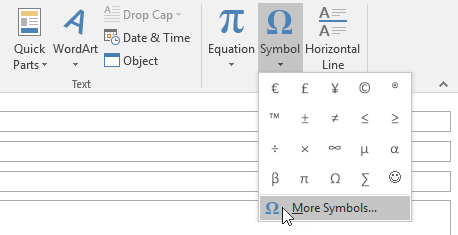
- 将字体设置为:Segoe UI Emoji。
- 使用 Windows 7 时,您可以通过 Segoe UI 符号字体插入黑白版本。 如果收件人支持彩色表情符号,则仍会显示彩色版本。
- 并非该字体中的所有字符实际上都是表情符号。 您可以向下滚动列表来找到它们,也可以使用“子集”下拉列表。 包含最有趣的表情符号(将转换为彩色版本)的子集是:
- 杂项技术
- 杂项符号
- 标志
- 扩展字符? 飞机1(表情符号的最大子集)
- 选择要插入的表情符号,然后按插入按钮。
- 按取消按钮关闭对话框。
所有表情符号都包含在 Segoe UI 表情符号字体中,并且在插入 Outlook 时将以彩色显示。
笔记:要更改表情符号中人物的性别或肤色,请参阅:。 本指南还包含另一种更图形化的方式来选择要插入的表情符号。
额外提示! 添加您自己的表情符号短代码
 有没有您经常使用并且喜欢能够快速插入的表情符号?
有没有您经常使用并且喜欢能够快速插入的表情符号?
- 使用上述步骤从符号列表中选择您的表情符号。
- 按自动更正? 对话框左下角的按钮。
- “自动更正”对话框将打开,并向您显示所选表情符号的彩色版本。 您可以在“替换”中输入您自己的短代码。 场地。
- 要通过短代码在电子邮件中插入表情符号,只需输入短代码并按空格键或 Enter 键,它就会自动转换。

使用自动更正创建短代码(咖啡)以轻松插入热饮表情符号。
高级额外提示!
你碰巧有一个代码点(参考代码)表情符号? 然后,首先将字体设置为 Segoe UI Emoji,然后在电子邮件中输入此参考代码,然后在此代码后按 ALT+X。 然后它也将被转换为表情符号。
例如,插入上面的“咖啡”? 表情符号,您可以输入 2615,然后按 ALT+X。
是否会添加更多表情符号?
 完全正确! 正如您所看到的,微软在几乎所有主要的 Windows 版本发布中都添加了对较新的 Unicode 和 Emoji 版本的支持。 这也会自动在 Outlook 中添加对它们的支持。
完全正确! 正如您所看到的,微软在几乎所有主要的 Windows 版本发布中都添加了对较新的 Unicode 和 Emoji 版本的支持。 这也会自动在 Outlook 中添加对它们的支持。
表情符号版本 15.0已完成于2022 年 9 月 13 日。 微软将在该版本之后的下一个主要(年度)Windows 11 更新中添加对此的支持(最有可能在 2023 年秋季作为版本 23H2 发布),或者在中间的“时刻”中添加对此的支持。 更新。
添加到 Windows 10 2021 年春季更新 (21H1) 的新表情符号示例。